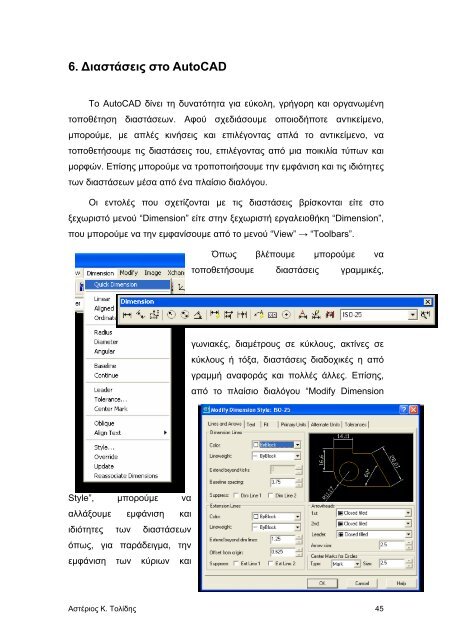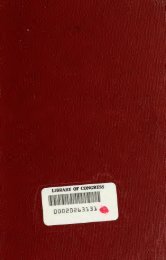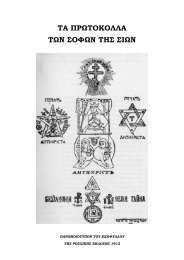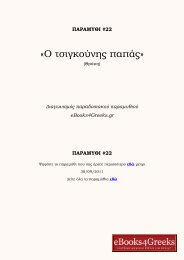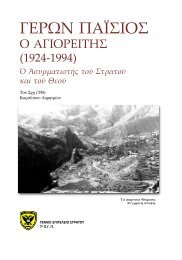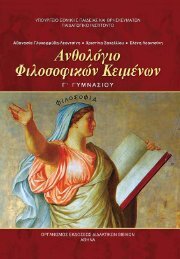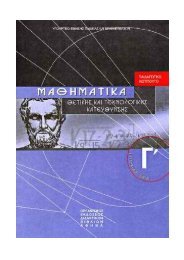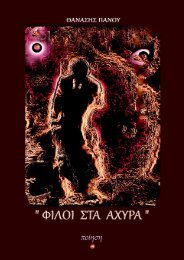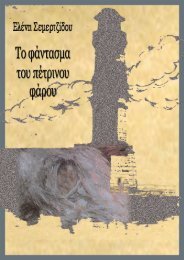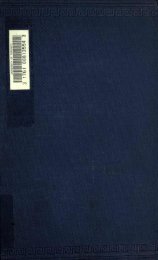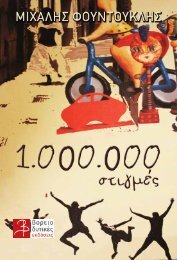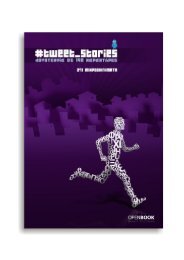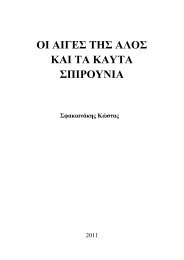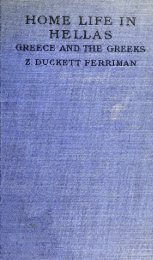Σχεδίαση με χρήση Η/Υ - AutoCAD e-book pdf - eBooks4Greeks.gr
Σχεδίαση με χρήση Η/Υ - AutoCAD e-book pdf - eBooks4Greeks.gr
Σχεδίαση με χρήση Η/Υ - AutoCAD e-book pdf - eBooks4Greeks.gr
You also want an ePaper? Increase the reach of your titles
YUMPU automatically turns print PDFs into web optimized ePapers that Google loves.
6. Διαστάσεις στο <strong>AutoCAD</strong>Το <strong>AutoCAD</strong> δίνει τη δυνατότητα για εύκολη, γρήγορη και οργανωμένητοποθέτηση διαστάσεων. Αφού σχεδιάσου<strong>με</strong> οποιοδήποτε αντικεί<strong>με</strong>νο,μπορού<strong>με</strong>, <strong>με</strong> απλές κινήσεις και επιλέγοντας απλά το αντικεί<strong>με</strong>νο, νατοποθετήσου<strong>με</strong> τις διαστάσεις του, επιλέγοντας από μια ποικιλία τύπων καιμορφών. Επίσης μπορού<strong>με</strong> να τροποποιήσου<strong>με</strong> την εμφάνιση και τις ιδιότητεςτων διαστάσεων μέσα από ένα πλαίσιο διαλόγου.Οι εντολές που σχετίζονται <strong>με</strong> τις διαστάσεις βρίσκονται είτε στοξεχωριστό <strong>με</strong>νού “Dimension” είτε στην ξεχωριστή εργαλειοθήκη “Dimension”,που μπορού<strong>με</strong> να την εμφανίσου<strong>με</strong> από το <strong>με</strong>νού “View” → “Toolbars”.Όπως βλέπου<strong>με</strong> μπορού<strong>με</strong> νατοποθετήσου<strong>με</strong> διαστάσεις γραμμικές,γωνιακές, διαμέτρους σε κύκλους, ακτίνες σεκύκλους ή τόξα, διαστάσεις διαδοχικές η απόγραμμή αναφοράς και πολλές άλλες. Επίσης,από το πλαίσιο διαλόγου “Modify DimensionStyle”, μπορού<strong>με</strong> νααλλάξου<strong>με</strong> εμφάνιση καιιδιότητες των διαστάσεωνόπως, για παράδειγμα, τηνεμφάνιση των κύριων καιΑστέριος Κ. Τολίδης 45